Операционные системы и среды. Работа с графическим интерфейсом kde asp linux Содержание
 Скачать 423.29 Kb. Скачать 423.29 Kb.
|
|
Раздел 1. Работа с графическим интерфейсом KDE ASP Linux Содержание Введение. 2 Раздел 1. Работа с графическим интерфейсом KDE ASP Linux. 3 Тема 1.1. Вводное занятие. 3 1.1.1. Цели и задачи практики. Вводный инструктаж. Техника безопасности. 3 1.1.2. Семейство ОС Unix. ОС Linux. 4 Тема 1.2. Знакомство с графическим интерфейсом ASP Linux. 8 1.2.1. Графический интерфейс ASP Linux. 8 Раздел 2. Работа с терминалом ASP Linux. 23 Тема 2.1. Работа с файлами и папками ASP Linux. 23 2.1.1. Команды работы с каталогами. 24 2.1.4. Команды работы с файлами: управление файлами, генерация имен файлов 29 2.1.7. Команды работы с файлами: ссылки, сортировка файлов. 32 Тема 2.2. Управление процессами. 35 2.2.1. Управление процессами. 35 Тема 2.3. Права доступа к файлам и каталогам. 42 2.3.1. Команды управления правами доступа. 42 Тема 2.4. Редактирование файлов средствами редактора vi 46 2.4.1. Текстовый редактор vi 46 Тема 2.5. Изучение сетевых команд shell 49 2.5.1. Сетевые команды Shell 49 Раздел 3. Сервисные и прикладные программы ASP Linux. 54 Тема 3.1. Архивация данных. 54 3.1.1. Архиваторы ASP Linux. 54 Тема 3.2. Знакомство с текстовым редактором ASP Linux пакта OpenOffice. 57 3.2.1. Работа с текстовым редактором OpenOffice.org Writer: основные принципы работы.. 57 Тема 3.3. Итоговое зачетное занятие. 60 Итоговое задание по практике. 61 Литература. 65 Технические средства обучения. 65 Введение Операционные системы разработаны для огромного количества разнообразных компьютерных систем. Наиболее известными операционными системами для компьютеров являются семейства операционных систем Microsoft Windows и UNIX. Операционные системы, объединенные общим наименованием UNIX имеют ряд преимуществ перед обычно устанавливаемыми на персональные компьютеры ОС типа Windows. Изучаемая операционная система Linux с одной стороны относится к классу UNIX, а с другой — работает на персональных компьютерах на основе процессоров Intel (хотя сейчас уже существуют ее варианты и для других процессоров). На сегодняшний момент Linux — самая современная, устойчивая и быстроразвивающаяся система, почти мгновенно вбирающая в себя самые последние технологические новшества. Цель методических указаний – научить студента работать в среде ASP Linux, привить навыки работы с сервисным и прикладным программным обеспечением этой операционной систем, провести параллелизм в работе и функциональных возможностях изученной среды и ОС Windows, научить проводить аналогии между сходными по назначению программами, что поможет быстрее адаптироваться к новым инструментальным средствам, которые неизбежно придут на смену сегодняшнему программному обеспечению. Предполагается, что студенты уже знакомы с понятием компьютер, работали с MS-DOS или MS Windows. Методические указания содержат теоретические сведения по указанным темам и практические работы, в качестве закрепления полученного теоретического и практического материала по каждой теме приведены контрольные вопросы. В качестве итогового контроля в методических указаниях приведены примеры индивидуальных практических заданий студентов. Раздел 1. Работа с графическим интерфейсом KDE ASP Linux Тема 1.1. Вводное занятие Цели и задачи практики. Вводный инструктаж. Техника Безопасности Учебная практика «Операционные системы и среды» предназначена для реализации государственных требований к минимуму содержания и уровню подготовки выпускника по специальности 090108 «Информационная безопасность» среднего профессионального образования. Практика является продолжением изучения дисциплины «Операционные системы и среды». Цели и задачи практики: В результате прохождения практики студент должен приобрести навыки: - закрепить знания, полученные на теоретических занятиях по предмету «Операционные системы и среды; - получить практические навыки по работе в среде ASP Linux 9.0 (интерфейс KDE) - получить навыки работы с текстовыми редакторами, такими как vi, OpenOffice.org Writer; - получить навыки работы с программами-архиваторами tar, gzip, bzip, bzip2; - изучить команды работы с файлами и каталогами, команды управления процессами программы Терминал. База практики Практика проводиться с использованием ПЭВМ типа IBM PC на базе процессора 386 и выше со следующими периферийными устройствами: - монитор SVGA? Hfphtitybt 800*600, цветной (16 цветов); - манипулятор типа «Мышь»; - клавиатура стандартная; И с использованием следующих программных средств: - операционной системы ОС ASP Linux - KDE 3.3.1. - Офисный пакет OpenOffice Организация практики Практика рассчитана на 72 часа и проводится в течение двух недель. В начале практики проводиться инструктаж по соблюдению правил техники безопасности и промсанитарии, разъясняются цели и задачи практики. В течение всей практики проводиться выдача ежедневных практических заданий и проверка их выполнения. По окончании практики проводиться итоговый контроль работы практикантов. Ежедневные занятия (6 часов) построены следующим образом: - теоретическая часть: закрепление материала, полученного ранее, освоение нового материала, выдача задания и объяснение его выполнения (2 часа); - практическая часть с применением ПЭВМ: выполнение постановки задачи, декомпозиция задачи на подзадачи, решение подзадач на ПЭВМ. Теоретическая часть проводиться в аудитории. Практическая часть с применением ПЭВМ проводиться в лаборатории УВЦ АКВТ. Для оптимизации усвоения материала группа разбивается на две подгруппы, в каждой из которых работает отдельный преподаватель. Семейство ОС Unix. ОС Linux Операционная система — это комплекс программ, который обеспечивает управление аппаратными средствами компьютера, организует работу с файлами (в том числе запуск и управление выполнением программ), реализует взаимодействие с пользователем, т.е. интерпретацию вводимых пользователем команд и вывод результатов обработки этих команд. Наиболее известными операционными системами для компьютеров являются семейства операционных систем Microsoft Windows и UNIX. Первые ведут свою родословную от операционной системы MS-DOS, которой оснащались первые персональные компьютеры фирмы IBM. Операционная система UNIX была разработана группой сотрудников Bell Labs под руководством Денниса Ричи, Кена Томпсона и Брайана Кернигана (Dennis Ritchie, Ken Thompson, Brian Kernighan) в 1969 году. В конце 70-х годов сотрудники Калифорнийского университете в Беркли внесли ряд усовершенствований в исходные коды UNIX, включая работу с протоколами семейства TCP/IP. Их разработка стала известна под именем BSD ("Berkeley Systems Distribution"). Она распространялась под лицензией, которая позволяла дорабатывать и усовершенствовать продукт, и передавать результат третьим лицам (с исходными кодами или без них) при условии, что будет указано, какая часть кода разработана в Беркли. Операционные системы типа UNIX, в том числе и BSD, изначально разрабатывались для работы на больших многопользовательских компьютерах — мейнфреймах. Но персональные компьютеры постепенно наращивали мощь своего аппаратного обеспечения, и в наши дни они уже превосходят по возможностям те мейнфреймы, для которых в 70-х годах разрабатывалась ОС UNIX. В начале 90-х годов студент хельсинкского университета Линус Торвальдс (Linus Torvalds) приступил к разработке UNIX-подобной ОС для IBM-совместимых персональных компьютеров. Реальная многозадачность Ядро осуществляет режим разделения времени центрального процессора, поочередно выделяя каждому процессу интервалы времени для выполнения. Общие библиотеки Библиотеки — наборы процедур, используемых программами для обработки данных. Существует некоторое количество стандартных библиотек, используемых одновременно более чем одним процессом. В старых системах такие библиотеки включались в каждый исполняемый файл, одновременное выполнение которых приводило к непродуктивному использованию памяти. В новых системах (в частности, в Linux), обеспечивается работа с динамически и статически разделяемыми библиотеками, что позволяет сократить размер отдельных приложений. System V IPC Linux использует технологию IPC (InterProcess Communication) для обмена сообщениями между процессами, использования семафоров и общей памяти. Сетевые возможности Linux можно интегрировать в любую локальную сеть. Поддерживаются все службы Unix, включая Networked File System (NFS), удалeнный доступ (telnet, rlogin), работа в TCP/IP сетях, dial-up-доступ по протоколам SLIP и PPP, и т. д.. Также поддерживается включение Linux-машины как сервера или клиента для другой сети, в частности, работает общее использование (sharing) файлов и удаленная печать в Macintosh, NetWare и Windows. Дистрибутивы Linux В любой операционной системе можно выделить 4 основных части: ядро, файловую структуру, интерпретатор команд пользователя и утилиты. Ядро — это основная, определяющая часть ОС, которая управляет аппаратными средствами и выполнением программ. Файловая структура — это система хранения файлов на запоминающих устройствах. Интерпретатор команд или оболочка — это программа, организующая взаимодействие пользователя с компьютером. И, наконец, утилиты — это просто отдельные программы, которые, ничем не отличаются от других программ, запускаемых пользователем, за исключением их основного назначения — они выполняют служебные функции. Слово "Linux" обозначает только ядро. Поэтому правильнее было бы говорить "операционная система, основанная на ядре Linux". Ядро ОС Linux разрабатывается под общим руководством Линуса Торвальдса и распространяется свободно (на основе лицензии GPL), как и огромное количество другого программного обеспечения, утилит и прикладных программ. Одним из следствий свободного распространения ПО для Linux явилось то, что большое число разных фирм и компаний, а также просто независимых групп разработчиков стали выпускать так называемые дистрибутивы Linux. Дистрибутив — это набор программного обеспечения, включающий все 4 основные составные части ОС, т. е. ядро, файловую систему, оболочку и совокупность утилит, а также некоторую совокупность прикладных программ. В мире существует уже более сотни различных дистрибутивов Linux, и все время появляются новые. На сегодняшний день заслуживают внимания только три дистрибутива: Red Hat Linux Cyrillic Edition, Linux Mandrake Russian Edition (и его потомок ALTLinux) и ASPLinux. Для данных дистрибутивов характерно: · принадлежность к семейству дистрибутивов, строящихся на основе Red Hat Linux (Red Hat — это самый распространенный в мире дистрибутив). · Эти дистрибутивы изначально русифицированы. · В каждом из них имеется достаточно отлаженная процедура установки, автоматически распознающая большинство компонент аппаратного обеспечения, что очень облегчает процедуру инсталляции системы. · Легко устанавливается (добавляется) дополнительное программное обеспечение, так как оно поставляется в RPM-пакетах (технология распространения ПО, аналог программы setup под Windows). · Эти дистрибутивы поддерживаются сформировавшимися командами разработчиков и постоянно обновляются. Нумерация версий. Различают номера версий дистрибутивов и номера версий ядра. Обычно под версией Linux имеют в виду версию ядра (версии ядра развиваются последовательно, а не ветвятся и множатся, как дистрибутивы). Версии ядра Linux принято обозначать тремя числами, разделенными точкой. Например, дистрибутив Black Cat версии 5.2 был построен на основе ядра версии 2.0.36, т. е. это был Linux версии 2.0.36. Версии ядра с нечетным значением второй цифры обычно не используются для создания дистрибутивов, потому что являются экспериментальными (отладочными). Версии с четной второй цифрой являются (считаются) устойчиво работающими. Графическая среда KDE KDE — это интегрированная графическая оболочка для Linux (и других версий UNIX), которая в настоящее время включает в себя более 100 графических приложений и поддерживает более 40 различных языков. Она разрабатывается в рамках движения Open Source, т. е. распространяется с открытыми исходными кодами. KDE позволяет совместить современную функциональность, удобство использования и отличный дизайн с технологическими преимуществами операционной системы класса UNIX. Внешний вид Внешним видом экрана после запуска KDE представлен на рис. 1.2.1.2.1 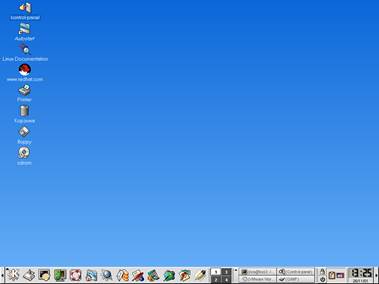 Рис. 1.2.1.2.1. Внешний вид графической среды KDE Экран можно условно поделить на две части. Панель в нижней части экрана служит для запуска приложений и переключения между рабочими столами. На паанели расположен значок с изображением буквы "К". Этот значок (аналог кнопки Start в Windows) служит для вызова иерархического меню, через которое можно запустить любое приложение из числа входящих в состав KDE, даже если значок приложения отсутствует на панели. Вся оставшаяся поверхность экрана, на которой располагается некоторое число значков ("иконок"), которые тоже могут использоваться для запуска соответствующих им приложений. — это рабочий стол (Desktop) KDE поддерживает несколько рабочих столов, переключаться между которыми можно с помощью пронумерованных клавиш, расположенных на панели (на рис. 1.2.1.2.1 изображены четыре такие клавиши, хотя это число можно изменить). Правее переключателя рабочих столов располагается поле, которое называется панелью задач (taskbar). Оно служит для отображения перечня запущенных в данный момент приложений и переключения между ними. Каждому запущенному приложению соответствует кнопка, щелчок по которой переводит данное приложение в активное состояние. Для тех, кто привык работать в Windows, может показаться непривычным то, что для запуска приложения достаточно щелкнуть по значку ("иконке") только один раз. Но к этому быстро привыкаешь, а и при желании можно настроить оболочку на два щелчка. В правом конце панели задач находятся часы и небольшая вертикально вытянутая кнопка с треугольником-стрелкой. Такая же кнопка имеется и в левом конце панели. Щелчок по любой из этих кнопок приводит к тому, что панель сворачивается, как бы убегая за границу соответствующей стороны экрана. Видимой остается только такая же кнопка с треугольником. Щелчком по этой кнопке можно вернуть панель на экран. Если вы подведете указатель мыши к любому значку или кнопке на панели задач и выждете некоторое время, появится подсказка, поясняющая назначение значка или название соответствующей задачи. А если щелкнуть правой кнопкой мыши по любому элементу на экране, в том числе и по пустому полю, появляется меню, в котором можно выбрать одно из действий, применимых к данному элементу. В частности, щелчок по пустому полю приводит к появлению меню настроек рабочего стола. Панель можно настраивать по своему усмотрению. Но описанием способов настройки мы пока заниматься не будем. Давайте вначале посмотрим на главное меню KDE. Главное меню KDE Доступ к главному меню KDE получаем, щелкнув по значку с буквой "K" (рис. 1.2.1.2.2). Некоторые элементы меню имеют треугольник после названия. Это говорит о том, что данный элемент вызывает вложенное меню следующего уровня. В меню RDE имеются аналоги команд, имеющихся в главном меню Windows: Поиск файла, Помощь, Запустить программу… Команды Каталог и Домашний каталог служат для быстрого перехода в нужный каталог и просмотра его содержимого с помощью файлового менеджера Konqueror. В верхней части главного меню появляется отделенный горизонтальной чертой список часто запускаемых или недавно вызывавшихся команд. Смысл подавляющего числа команд меню не требует особых пояснений — они вызывают соответствующее приложение. Рассмотрим такие приложения как Центр управления и Настройки панели. 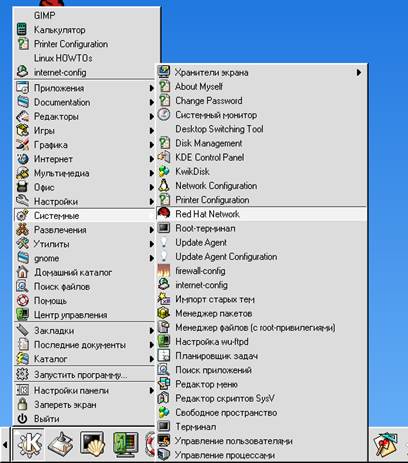 Рис 1.2.1.2.2. Главное меню KDE Центр управления KDE Типичный вид окна при работе с Центром управления KDE изображен на рис. 1.2.1.2.3: слева расположено меню, а справа — поле вкладок, каждая из которых обычно служит для настройки какого-то конкретного элемента графической среды. 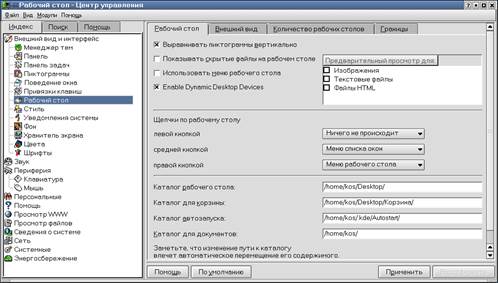 Рис. 1.2.1.2.3. Один из экранов Центра управления KDE (щелкните по рисунку для просмотра) Настройка фона или темы рабочего стола выполняется с помощью команд Фон и Менеджер тем меню Внешний вид и интерфейс главного меню Центра управления. На приведенных выше рисунках вы можете видеть результат. Одновременно можно выбрать основные цвета (команда Цвета) и стиль оформления графических элементов (команда Стиль).  Рис. 1.2.1.2.4. Задание шрифтов для разных элементов экрана . На рис. 1.2.1.2.4 вы видите правую панель Центра управления, соответствующую команде Шрифты, которая позволяет выбрать шрифты, которыми будут выводиться различные надписи Для изменения какого-либо шрифта надо щелкнуть по экранной кнопке Выбрать. Появится окно, изображенное на рис. 1.2.1.2.5, в котором и осуществляется такой выбор. После того, как выбор шрифта произведен, нужно щелкнуть по кнопке Ok. Для того, чтобы изменения вступили в силу, надо нажать кнопку Применить на панели Центра управления (рис. 1.2.1.2.4). Это касается не только шрифтов, но и любых других изменений, производимых с помощью Центра управления.  Рис. 1.2.1.2.5. Окно выбора шрифтов Вид и содержание главного меню KDE тоже можно настраивать (см. рис. 1.2.1.2.6.) Как видно из рис. 1.2.1.2.6. состав и содержание элементов меню здесь изменить невозможно. Для этого можно вызвать отдельную программу — Редактор меню KDE, что делается через команду Настройка панели | Редактор меню того же главного меню.  Рис. 1.2.1.2.6. Настройка главного меню Окно программы Редактор меню KDE представлено на рис. 1.2.1.2.7. Здесь можно как создать новую команду меню, так и новое подменю, указать название приложения и имя запускаемого файла, а также назначить запуск программы от имени другого пользователя. 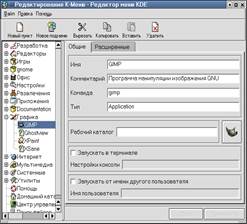 Рис. 1.2.1.2.7. Редактор меню KDE На вкладке Расширенные можно назначить "горячую" клавишу, по которой можно будет вызывать приложение, не прибегая к помощи меню и мыши. |
